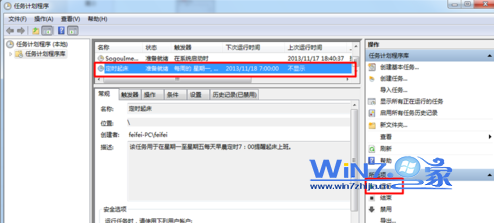1、首先打開開始菜單,然後依次 選擇“程序-附件-系統工具-任務計劃程序”項,打開任務計劃;
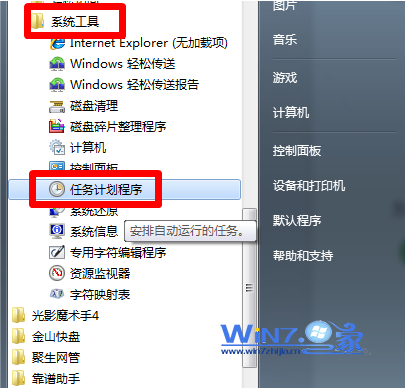
2、然後在打開的任務計劃程序窗口中,右擊“任務計劃處程序表”選擇“創建任務”;
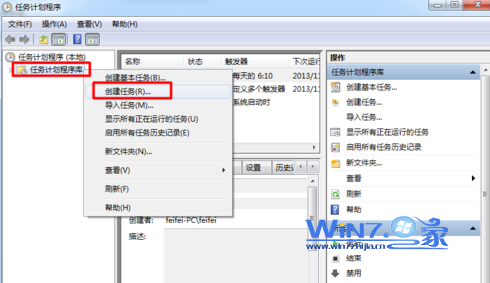
3、在彈出來的創建任務窗口中的“常規”選項卡下,輸入名稱以及描述;
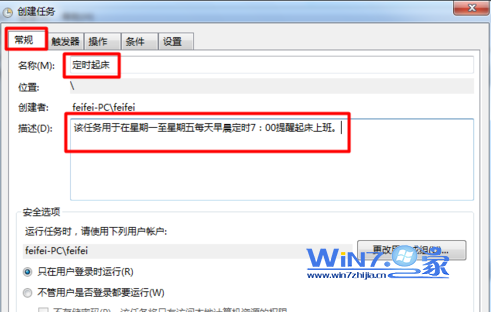
4、輸完之後切換到“觸發器”選項卡,然後點擊“新建”按鈕;
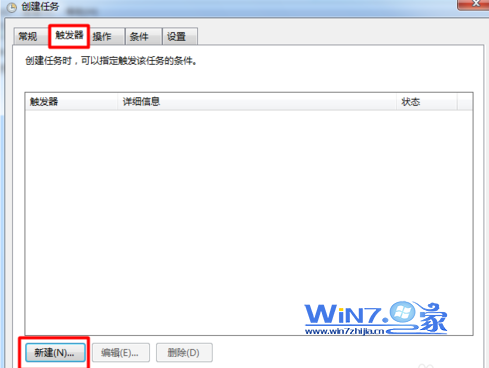
5、接著在打開的新建觸發器窗口中,選擇“每周”,然後同時勾選“星期一”至“星期五”,看自己需要,然後設置時間開始時間,設置完之後點擊“確定”按鈕;

6、然後切換到“操作”選項卡下,選擇“新建”按鈕;
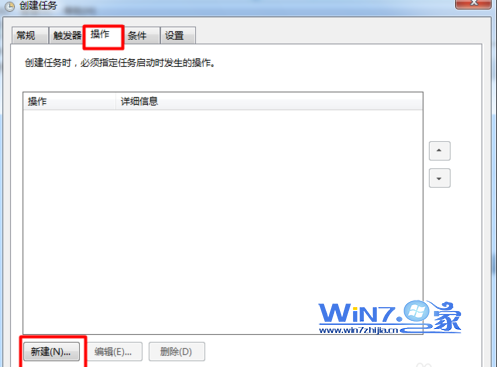
7、在打開的新建操作界面中,選擇“操作類型”為“啟動程序”,然後定位並輸入相應程序的位置,這裡舉例“千千靜聽”程序,同時輸入你想要設置的歌曲所在位置即可。
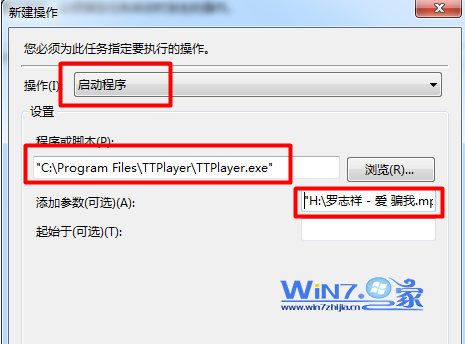
8、繼續切換到“條件”選項卡下,然後在電源欄目下勾選“喚醒計算機運行此任務”,點擊確定按鈕;
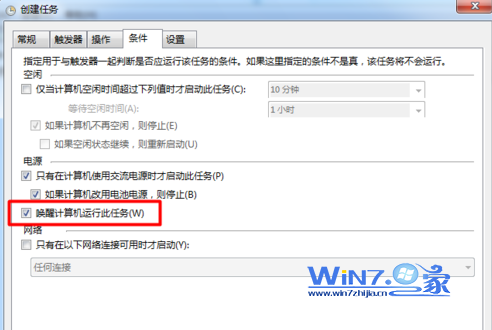
9、最後切換到“設置”選項卡,然後在“如果過了計劃開始時間,立即啟動任務”的前面打上勾,點擊確定。
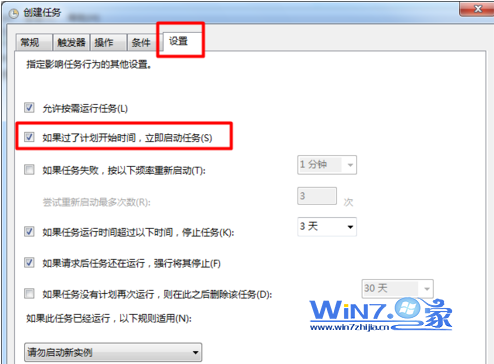
10、設置任務計劃完成之後可以返回主界面,選中剛才創建的任務,然後點擊右側的“運行”進行調試就可以了哦。